Kako postaviti lozinku za slajd prezentacije na Keynoteu

Kako bi osigurali sadržaj prezentacije u Keynoteu, korisnici mogu postaviti zaporku za sigurnost sadržaja, bilo lozinkom ili FaceID-om, ovisno o korisniku.

Keynote je aplikacija za izradu prezentacija slična PowerPointu, ali optimizirana za Apple korisnike, dio paketa uredskih proizvoda iWork. Kako bi osigurali sadržaj prezentacije u Keynoteu, korisnici mogu postaviti zaporku za sigurnost sadržaja, bilo lozinkom ili FaceID-om, ovisno o korisniku. Ako drugi žele vidjeti sadržaj, moraju unijeti točan sigurnosni sadržaj. Članak u nastavku uputit će vas kako postaviti lozinku za slajd prezentacije na Keynoteu.
Upute za postavljanje lozinke slajda na Keynoteu
Korak 1:
Korisnici prvo pristupaju aplikaciji Keynote, a zatim odabiru slajd za koji korisnik želi postaviti lozinku. Na sučelju slajdova kliknite na ikonu s 3 točke u desnom kutu zaslona.
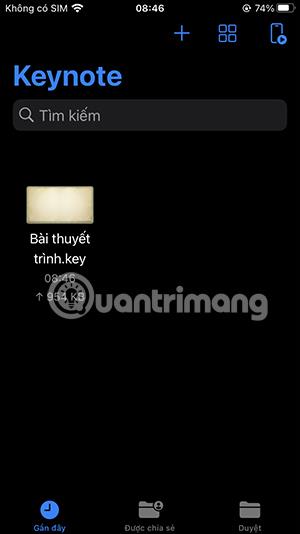

Korak 2:
Prikaži izborno sučelje za ovaj slajd prezentacije. Zatim kliknite na Mogućnosti prezentacije . U sljedećem prikazanom izborniku korisnik klikne na Postavi lozinku .
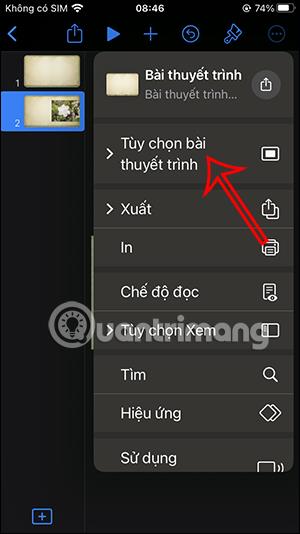
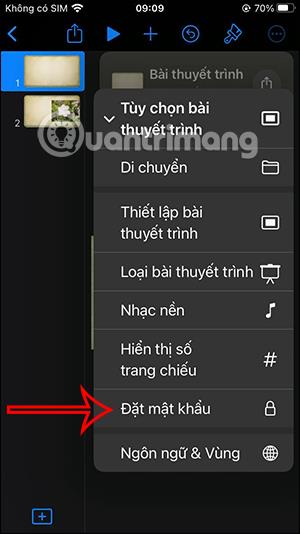
Korak 3:
Ovo vrijeme prikazuje sučelje za unos lozinke za ovaj slajd prezentacije . Nakon unosa lozinke kliknite Gotovo u gornjem desnom kutu zaslona za spremanje.
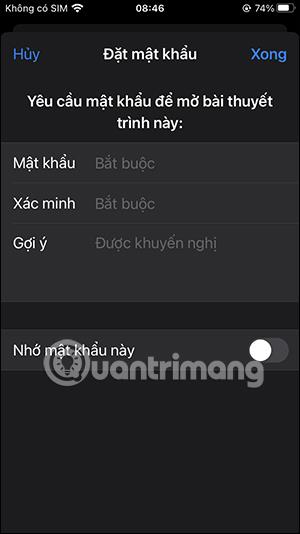
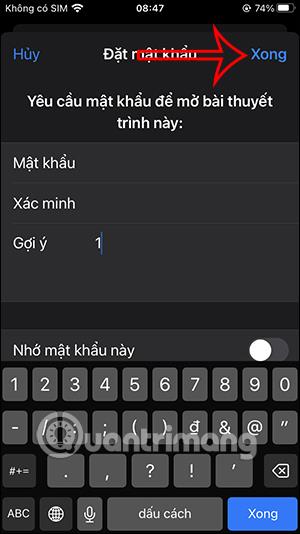
Dakle, slajd na Keynoteu je zaključan postavljenom lozinkom. Ako želite otvoriti i pogledati sadržaj ovog slajda, trebate unijeti ispravnu potrebnu lozinku.


Kako promijeniti lozinku za Keynote slajd, izbrisati lozinku za slajd Keynote
Korak 1:
Nakon pristupa slajd sučelju, za promjenu lozinke, kliknite na ikonu s 3 točke i zatim odaberite Presentation Options . U sljedećem izborniku kliknite Promijeni lozinku kao što je prikazano.
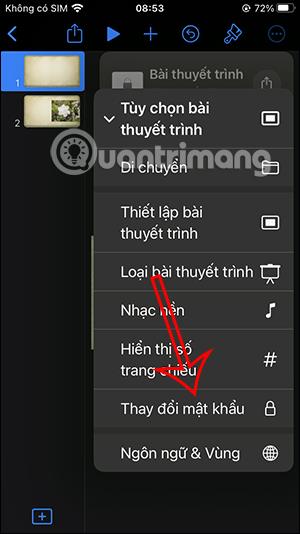
Korak 2:
Prikazuje sučelje za unos stare lozinke za slajd prezentacije i unos nove lozinke za slajd. Unesite novu lozinku i pritisnite Gotovo za spremanje.
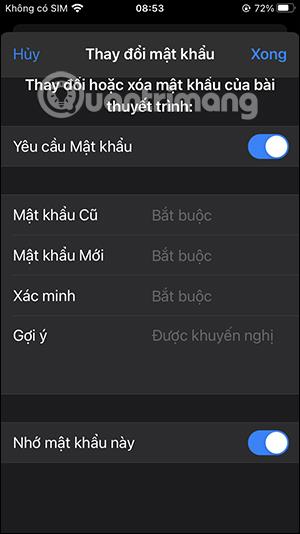
Korak 3:
U slučaju da želite ukloniti zaporku za slajd prezentacije Keynotea , trebate pristupiti sučelju za promjenu lozinke za Keynote . Zatim isključujemo način rada Zahtijevaj lozinku . Zatim se od vas traži da unesete svoju trenutnu lozinku za slajd kako biste uklonili lozinku za slajd na Keynoteu.
Lozinka za slajd prezentacije Keynotea odmah je uklonjena.
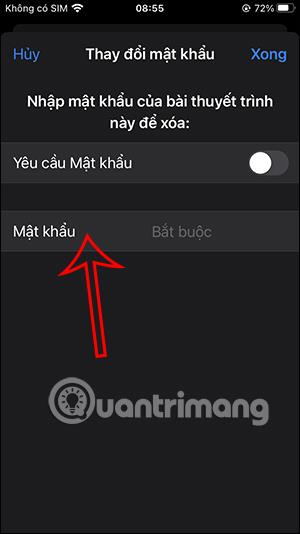
Video vodič o postavljanju lozinke slajda na Keynoteu
Provjera zvuka je mala, ali vrlo korisna značajka na iPhone telefonima.
Aplikacija Fotografije na iPhoneu ima značajku uspomena koja stvara zbirke fotografija i videozapisa s glazbom poput filma.
Apple Music iznimno je narastao otkako je prvi put lansiran 2015. Do danas je to druga najveća svjetska platforma za streaming glazbe koja se plaća nakon Spotifyja. Osim glazbenih albuma, Apple Music također je dom tisućama glazbenih videa, 24/7 radio postaja i mnogih drugih usluga.
Ako želite pozadinsku glazbu u svojim videozapisima, ili točnije, snimite pjesmu koja svira kao pozadinsku glazbu za video, postoji izuzetno jednostavno rješenje.
Iako iPhone uključuje ugrađenu aplikaciju Vrijeme, ponekad ne pruža dovoljno detaljnih podataka. Ako želite nešto dodati, postoji mnogo opcija u App Storeu.
Osim dijeljenja fotografija iz albuma, korisnici mogu dodavati fotografije u zajedničke albume na iPhoneu. Možete automatski dodavati fotografije u dijeljene albume bez ponovnog rada iz albuma.
Postoje dva brža i jednostavnija načina za postavljanje odbrojavanja/tajmera na vašem Apple uređaju.
App Store sadrži tisuće sjajnih aplikacija koje još niste isprobali. Uobičajeni pojmovi za pretraživanje možda neće biti korisni ako želite otkriti jedinstvene aplikacije, a nije zabavno upustiti se u beskrajno listanje s nasumičnim ključnim riječima.
Blur Video je aplikacija koja zamućuje scene ili bilo koji sadržaj koji želite na svom telefonu kako biste nam pomogli da dobijemo sliku koja nam se sviđa.
Ovaj članak će vas uputiti kako instalirati Google Chrome kao zadani preglednik na iOS 14.









